当您将手机从 LG 升级到摩托罗拉时,您会担心如何简单有效地共享数据。幸运的是,有许多应用程序和方法可以移动数据,并且您可以轻松恢复信息。下面我们将讨论如何将数据从 LG 传输到摩托罗拉。通过这些技巧,您可以毫不费力地完成数据迁移。

LG 到摩托罗拉的数据传输工具 - Samsung Data Transfer是一种将多种数据类型从一个设备移动到另一个设备的安全且简单的方法。因此,您可以使用它将短信、照片、联系人、应用程序、音乐、视频等从 LG 手机传输到摩托罗拉手机。该过程简单、稳定、快捷,您可以放心地在 Android 和 iOS 设备之间移动文件。
此外,该软件支持Windows XP/Vista/7/8/10/11、Mac OS X 10.9及更高版本。它还支持Android操作系统4.0或更高版本,以及iOS 5.0或更高版本,因此您可以在大多数Android和iOS移动设备上使用它。您最好选择它作为第一个数据导出选项。
免费下载传输软件。
步骤 1. 启动数据传输软件
安装数据导出软件并在笔记本电脑上启动它。软件界面将显示源设备和目标设备以及菜单。该菜单允许用户选择他们想要移动的文件类型。
步骤 2. 将 LG 和 Motorola 手机连接到计算机
- 使用适当的 USB 电缆将 LG 和 Motorola 手机连接到计算机。该程序将自动检测手机。
- 在两个 Android 设备上启用 USB 调试,软件将立即识别它们。确认您的 LG 手机是“源”设备,摩托罗拉是“目标”设备。如果没有,请点击“翻转”图标。

步骤 3. 将数据从 LG 传输到 Motorola
- 在软件界面上选择您想要从 LG 移动到 Motorola 的数据类型。然后单击“开始复制”图标将数据传输到您的摩托罗拉手机。
- 一旦进度条显示传输结束,您就可以断开智能手机与计算机的连接。

提示:除了USB连接之外,该数据迁移工具还可以通过Wi-Fi连接Android手机,因此用户可以无线导出文件。该过程非常迅速,您可以轻松迁移信息。
也可以看看:
本文列出了将短信从摩托罗拉传输到计算机的 5 种可靠方法。
如果您完全忘记密码,请单击此处获取解锁 LG 手机的有用方法。
Motorola Migrate 是一款由 Motorola 设计的旧传输应用程序。它不支持Android 6.0及更高版本,因此与新的LG和摩托罗拉手机不兼容。如果您打算使用它来移动数据,请检查您手机的操作系统版本。
步骤 1. 打开应用程序
在您的智能手机上下载并安装该应用程序。然后运行 Motorola Migrate 应用程序并单击 Motorola 上的“将数据发送到此设备”选项。
- 在 LG 上选择“从该设备发送数据”选项,然后点击“下一步”图标。
步骤 2. 传输前选择内容
请勾选您想要带至摩托罗拉手机的内容,然后单击“下一步”>“继续”图标。
步骤 3. 建立连接并将 LG 数据传输至 Motorola
扫描二维码进行连接,应用程序会将您勾选的数据从 LG 手机发送到摩托罗拉手机。

另请阅读:如何快速将文件从旧 iPhone 复制到摩托罗拉?请单击此综合指南以获得帮助。
摩托罗拉和 LG 智能手机均内置蓝牙,您可以使用它来传输数据。通过蓝牙配对手机并通过特殊无线电频率移动文件。

LG 和摩托罗拉移动设备上提供 Google 备份功能,因此您可以通过 Google 帐户将短信从 LG 同步到摩托罗拉。
![]()
您可能会喜欢:想要打印 LG 手机上的消息吗?有两种可能性可以实现。
您还可以通过 Google Drive 应用程序将照片和视频从 LG 无线传输到摩托罗拉。

使用LG Mobile Switch可以将文件从 Motorola 复制到 LG,例如媒体文件、短信、应用程序等。此外,您还可以从 Google Play 下载。
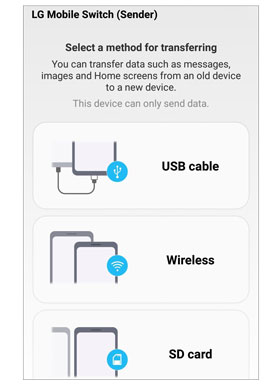
额外奖励:如果LG 移动交换机不工作怎么办?不用担心。您可以使用这些提示来修复它。
当您购买新手机时,不要丢失您的信息,因为您可以了解如何快速将数据从 LG 传输到摩托罗拉。购买新手机后,您可能会担心从摩托罗拉转移到 LG。但是,使用此传输工具 - Samsung Data Transfer可以实现这一点。该软件擅长一次传输所有文件,并且使用安全,没有病毒和恶意软件。您不会丢失视频、照片和其他数据的质量。或者,您可以选择蓝牙、Google 备份和 Google 云端硬盘来移动数据。
相关文章
LG 备份和恢复 - 如何在 2023 年备份和恢复我的 LG 设备?
[已验证] Motorola 到 Motorola Transfer:通过 6 种简单方法将数据从 Motorola 传输到 Motorola
版权所有 © samsung-messages-backup.com 保留所有权利。